在使用ps进行一些设计工作的时候,原有的库字体不合适的情况,可能会需要额外下载一些字体安装在电脑来操作.那么ps字体安装在电脑哪个文件夹?下面就给大家介绍下ps字体安装存放路径.
1.首先,打开电脑,找到电脑上的电脑,点击进入。
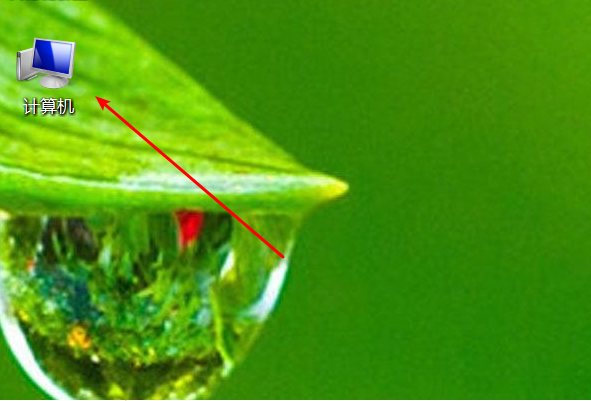
2.然后点击电脑的C盘,点击进入。
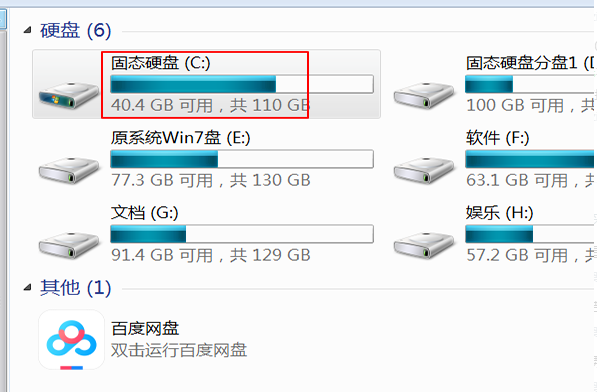
3.然后选择在右上角的搜索框中输入Fonts,点击搜索。
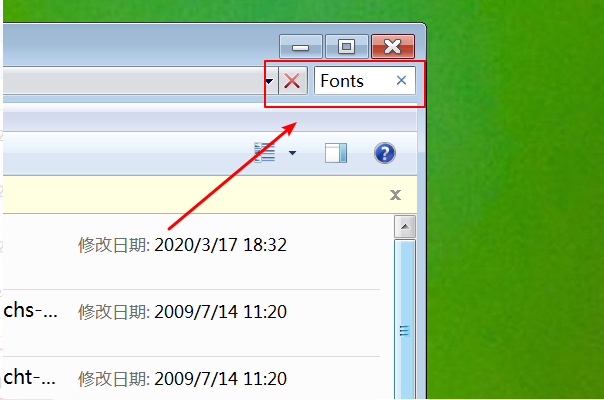
4.这样就会搜索出电脑里面的字体文件夹。
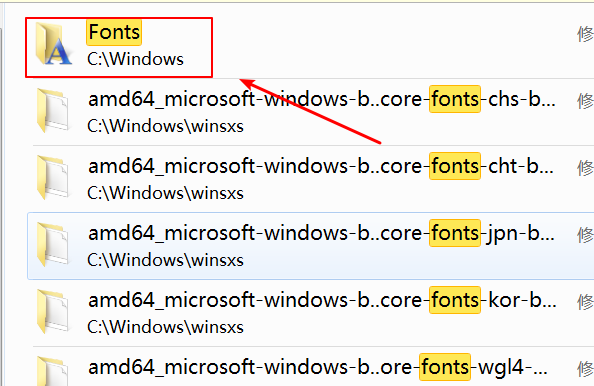
5.选择点击进入,可以看见所有安装的字体,可以点击某个字体进行预览、删除等操作。
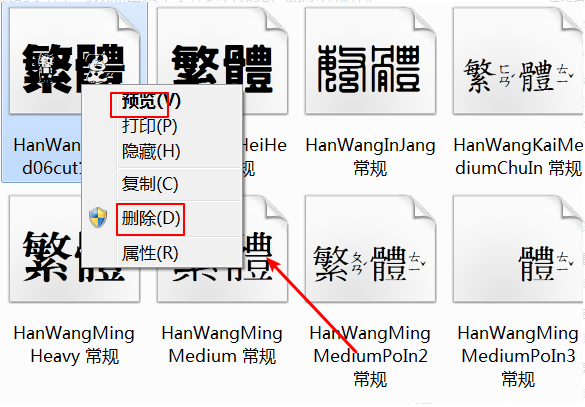
以上就是ps字体安装在电脑哪个文件夹,希望能帮助到大家。